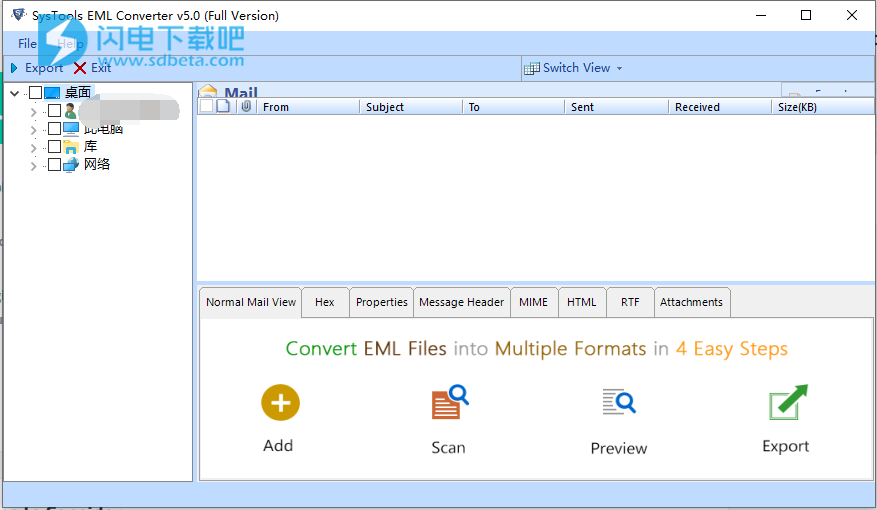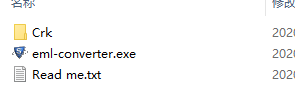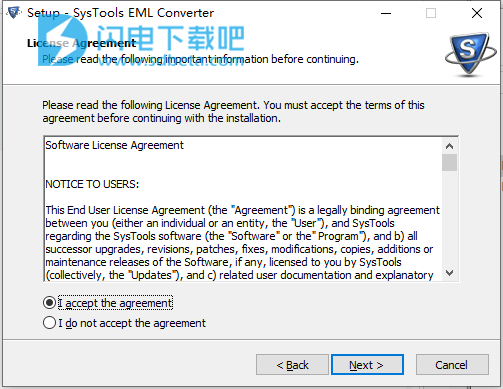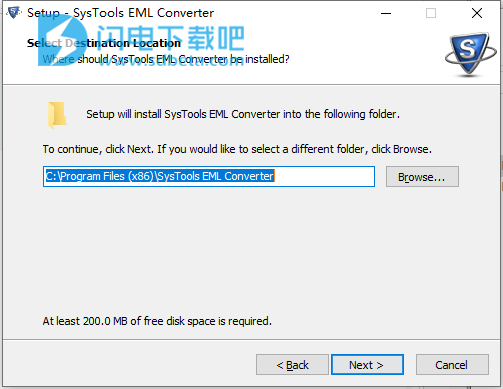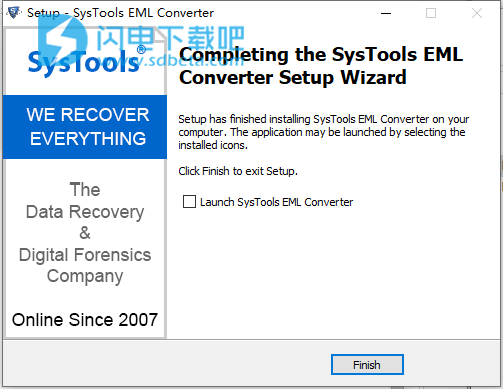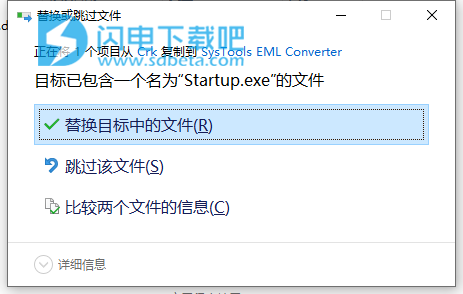5、将crk中的文件复制到安装目录中,点击替换目标中的文件,默认路径C:\Program Files (x86)\SysTools EML Converter
10、EML至NSF Converter向导与所有Windows操作系统兼容
软件功能
1、将EML文件批量转换为NSF
该软件为您提供了一次将批量EML文件导出为Lotus Notes NSF文件格式的选项。为此,只需从软件左面板选择文件夹。在这里,您可以一次选择多个文件夹。该软件将为所有包含EML或EMLX文件的文件夹创建单独的NSF文件。
2、将EML批量导出为NSF格式
使用EML到NSF转换器,可以一次选择EML文件的整个文件夹。该软件将创建一个单独的NSF文件,其中保存了所有EML电子邮件。同样,在将EML文件保存为NSF格式时,软件会将附件嵌入在NSF文件电子邮件中。
3、转换后保持HTML格式
当软件将EML文件转换为NSF格式时,它也保持HTML格式。该软件为您提供此可选功能,以维护HTML格式。因此,如果您愿意的话;您可以根据需要随时启用或禁用此功能。同样,该软件将保持其他关联的元数据完整。
4、设置NSF文件的所需名称
将EML文件保存到NSF时,该软件为您提供了一个功能,可以为输出的NSF文件选择适当的名称。软件将使用您选择的任何名称来保存Lotus Notes NSF文件。
5、软件显示导出状态报告
从EML到NSF的迁移开始时,软件会立即生成该摘要。该报告包含以下详细信息:要转换的文件夹名称,要移动的EML文件的名称以及转换后的电子邮件计数。
6、保留元属性不变
EML是大多数应用程序用来保存电子邮件的文件格式。这些电子邮件由收件人,抄送,密件抄送中的各种电子邮件地址以及图像,格式,超链接,图形和其他元数据组成。在将电子邮件导出为NSF文件格式时,该软件可使所有这些信息保持不变。
7、转换后将文件保存到新文件夹中
EML到NSF转换器允许您将输出NSF文件保存在您选择的任何目标位置。另外,如果需要,您可以直接在软件面板上使用所需名称直接创建“新文件夹”,然后将文件保存到其中。
8、需要安装Lotus Notes
如果您愿意将EML转换为NSF文件格式。然后,需要安装Lotus Notes。该软件具有Lotus Notes的依赖性。因此,在安装此实用程序之前,请确保安装任何版本的Lotus Notes 5.0、6.0、7.0、8.0、8.5、9.0、10.0等。
9、在所有版本的Windows OS上安装软件
此EML到Lotus Notes转换软件与所有版本的Microsoft Windows OS兼容。没关系,您使用的是Windows 10、8、7或更低版本。您可以安装此实用程序。还提供了免费的演示版本,您可以使用该版本免费检查所有功能。
使用教程
将EML文件转换为MBOX文件格式的步骤
借助SysToolsEMLConverter,您可以安全地将批量EML/EMLX文件导出为MBOX文件格式。现在,按照SysToolsEMLConverter的分步指南进行操作。
开始»所有程序»SysTools®EMLConverter,软件的第一个屏幕将显示如下。
从软件窗口的左窗格中浏览文件夹,然后导航到保存EML文件的位置。
选择包含EML和EMLX文件的文件夹。选择文件夹后,电子邮件将在软件的右侧面板中可见。
普通邮件视图:选择特定的电子邮件以在底部窗格中获取电子邮件数据的普通邮件视图。
十六进制:以十六进制格式显示数据。
属性:“属性”显示所选电子邮件的其他信息和其他详细信息。
邮件标题:显示所选电子邮件的邮件标题文件信息。
MIME:显示Internet标准中扩展电子邮件格式的信息。
HTML:以HTML文件格式预览选定的电子邮件
RTF:以RTF文件格式预览选定的电子邮件
附件:单击“附件”选项卡,预览特定电子邮件中存在的附件。它显示附件列表以及相同和存在的详细信息,并且在选择后会在右下角预览附件。
现在,在查看了完整的详细信息之后,您可以将选定的或完整的EML和EMLX文件转换为MBOX格式。
对于“选定的电子邮件”转换:选中复选框,然后单击“突出显示导出所选”按钮。另外,您可以右键单击选定的电子邮件,然后单击“导出”按钮。
对于批量电子邮件转换:从左侧面板选择包含所有EML和EMLX文件的文件夹,然后从菜单栏中单击“导出”按钮。要选择多个文件夹,请选中文件夹旁边的复选框。
现在选择导出选项,选择导出类型MBOX。在这里单击“高级设置...”按钮,突出显示。
您可以在此处应用高级设置。
日期过滤器选项:这使用户可以转换EML和EMLX文件中的特定数据。提供日期范围,软件将仅包括位于所提供日期范围之间的那些电子邮件。应用设置后,单击“保存”按钮。
单击浏览按钮以提供保存结果文件的位置。
在这里创建新文件夹或选择现有文件夹位置来保存输出文件,然后单击“确定”。
现在,单击“导出”按钮以启动EML和EMLX到MBOX的转换。
现在该软件将开始导出过程,您可以查看导出过程的详细信息。等到它完成到100%为止。
完成导出过程后,软件将在新的弹出窗口中向您显示成功消息。单击确定按钮。
在这里,该软件将向您显示导出过程报告。提供保存导出报告的位置,然后单击“保存”按钮以.csv格式保存导出报告。
提供保存转换过程报告的路径。
最后,将显示一条成功消息。现在转到保存导出数据的位置。查看所有文件及其所有属性。